Ảnh chụp màn hình, hay screenshot, là một công cụ tiện lợi để lưu giữ thông tin nhanh chóng trên điện thoại. Tuy nhiên, nếu không được quản lý cẩn thận, hàng loạt ảnh chụp màn hình có thể nhanh chóng làm đầy bộ nhớ, gây lộn xộn trong thư viện ảnh và thậm chí tiềm ẩn rủi ro bảo mật nếu bạn vô tình chụp những dữ liệu nhạy cảm. Đối với người dùng điện thoại Samsung, việc xóa bỏ các ảnh chụp màn hình không mong muốn một cách hiệu quả là chìa khóa để duy trì hiệu suất thiết bị và sắp xếp lại không gian lưu trữ. Bài viết này từ diemhencongnghe.com sẽ hướng dẫn bạn hai phương pháp tối ưu giúp bạn dễ dàng quản lý và xóa ảnh chụp màn hình trên điện thoại Samsung của mình.
Kích Hoạt Tính Năng Tự Động Xóa Ảnh Chụp Màn Hình Sau Khi Chia Sẻ
Thông thường, chúng ta thường chụp ảnh màn hình với mục đích sử dụng một lần, chẳng hạn như để nhanh chóng chia sẻ với người khác, mà không có ý định lưu giữ chúng lâu dài. Tuy nhiên, sau khi hoàn thành việc chia sẻ, những ảnh chụp này thường bị bỏ quên và dần tích tụ trong thư viện, gây lãng phí dung lượng lưu trữ trên điện thoại Samsung. Điều này không chỉ tạo ra sự lộn xộn không cần thiết mà còn làm cho việc tìm kiếm những ảnh chụp màn hình quan trọng trở nên khó khăn hơn.
May mắn thay, Samsung đã tích hợp một tính năng tiện lợi cho phép điện thoại của bạn tự động xóa ảnh chụp màn hình ngay sau khi bạn chia sẻ chúng từ thanh công cụ. Để kích hoạt tính năng thông minh này, bạn hãy làm theo các bước sau:
- Mở ứng dụng Cài đặt (Settings) trên điện thoại Samsung của bạn.
- Cuộn xuống và chọn Tính năng nâng cao (Advanced features).
- Tìm và nhấn vào mục Ảnh chụp màn hình và ghi màn hình (Screenshots and screen recordings).
- Tại đây, bạn sẽ thấy tùy chọn Xóa sau khi chia sẻ (Delete after sharing). Hãy bật công tắc này lên.
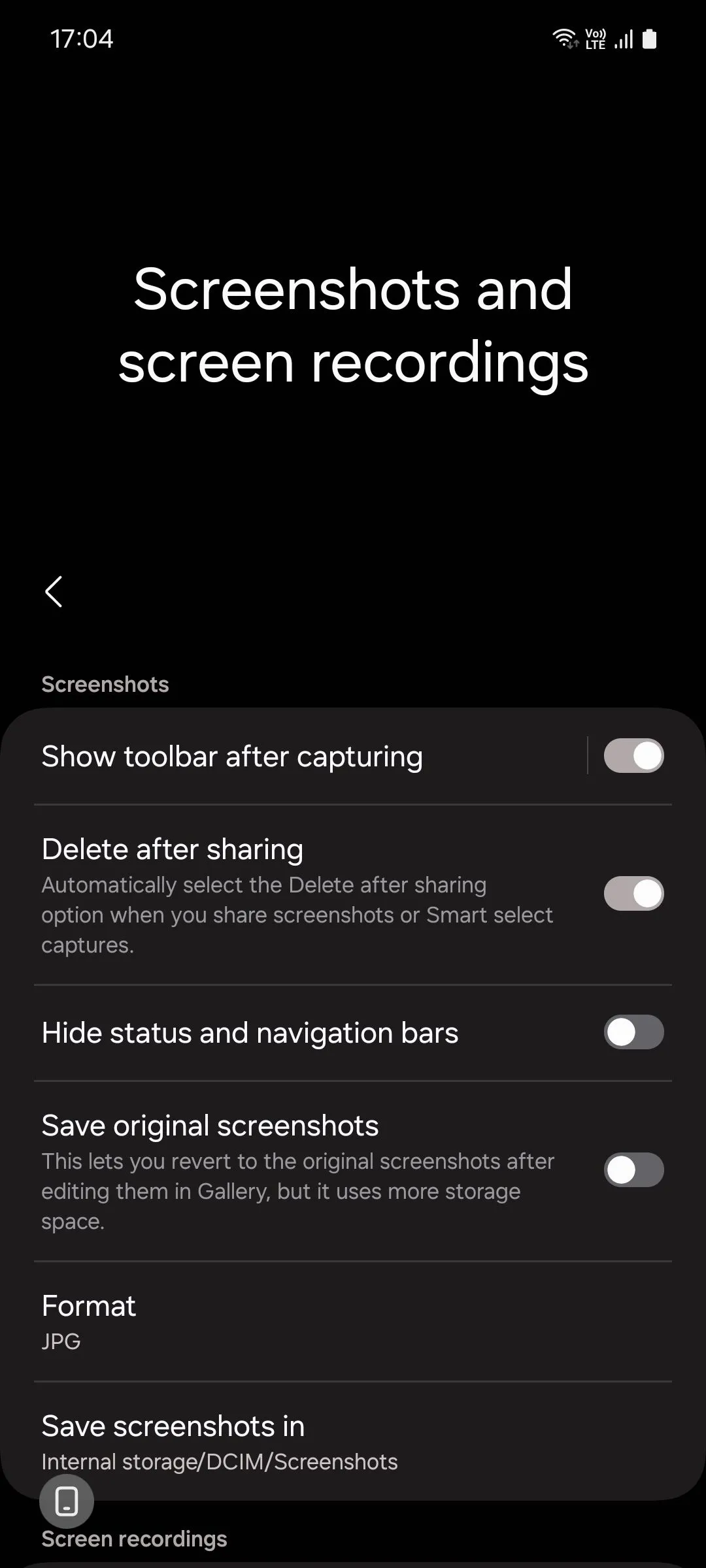 Menu cài đặt ảnh chụp màn hình trên giao diện One UI 6.1 của Samsung
Menu cài đặt ảnh chụp màn hình trên giao diện One UI 6.1 của Samsung
Sau khi hoàn thành các bước trên, hãy thử chụp một ảnh màn hình và đảm bảo rằng bạn nhấn vào biểu tượng chia sẻ trên thanh công cụ hiện ra. Ảnh chụp đó sẽ được gửi đi và sau đó tự động bị xóa khỏi thiết bị của bạn, giúp tiết kiệm không gian đáng kể.
Thêm Nút Xóa Nhanh Vào Thanh Công Cụ Ảnh Chụp Màn Hình
Bên cạnh việc tự động xóa sau khi chia sẻ, bạn cũng có thể tùy chỉnh để thêm một nút xóa chuyên dụng ngay trên thanh công cụ ảnh chụp màn hình. Điều này cho phép bạn nhanh chóng loại bỏ những ảnh bị chụp sai hoặc không mong muốn ngay lập tức, mà không cần phải truy cập vào thư viện ảnh.
Để thực hiện tùy chỉnh này, bạn sẽ cần đến module Nice Shot thuộc ứng dụng tùy biến Good Lock của Samsung. Nếu bạn chưa có Good Lock, bạn có thể tải ứng dụng này miễn phí từ Galaxy Store.
Tải về: Good Lock (Miễn phí)
Sau khi tải và cài đặt Good Lock, hãy mở ứng dụng và điều hướng đến tab Life up. Tại đây, bạn sẽ tìm thấy và cài đặt module Nice Shot. Khi Nice Shot đã được cài đặt, mở module này và bật tùy chọn Add delete button (Thêm nút xóa).
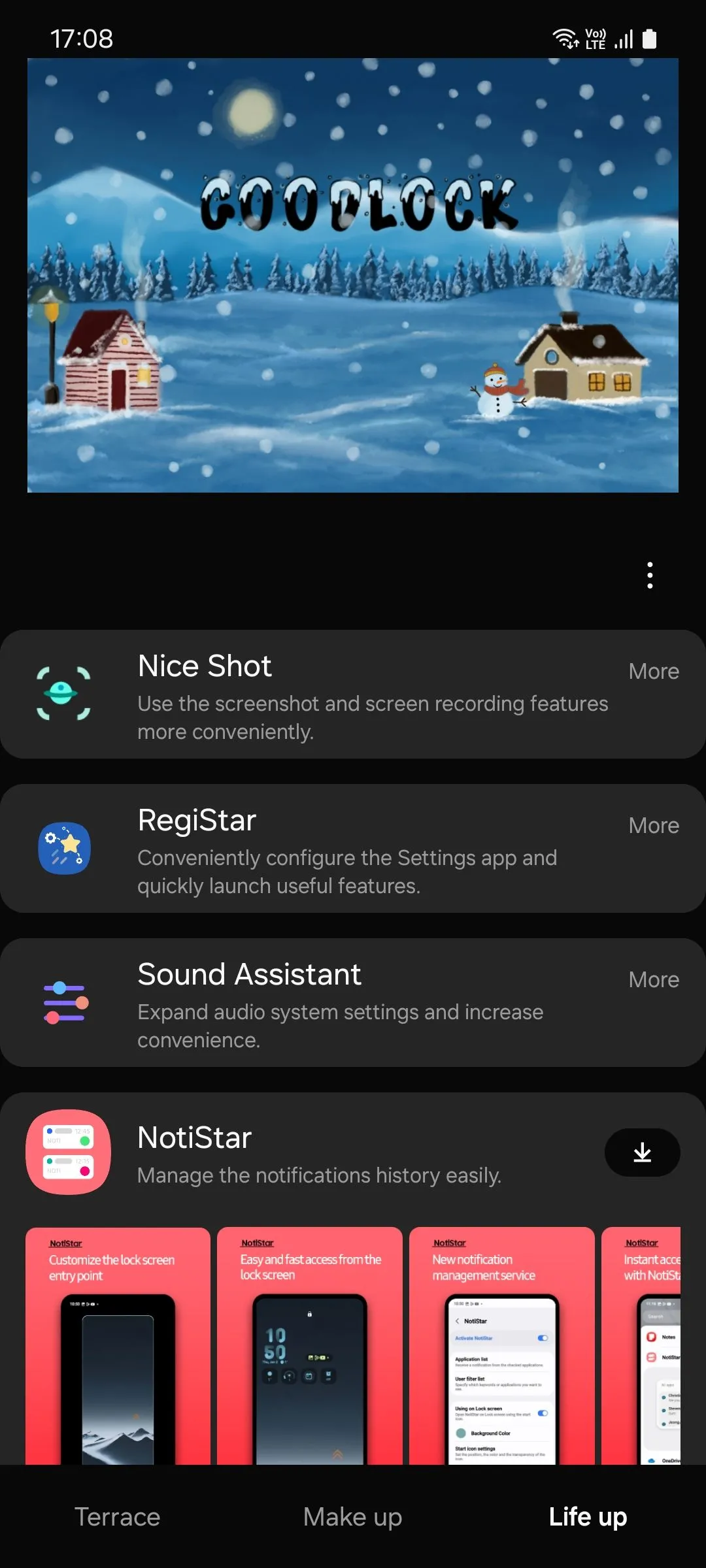 Danh sách các module trong ứng dụng Samsung Good Lock
Danh sách các module trong ứng dụng Samsung Good Lock
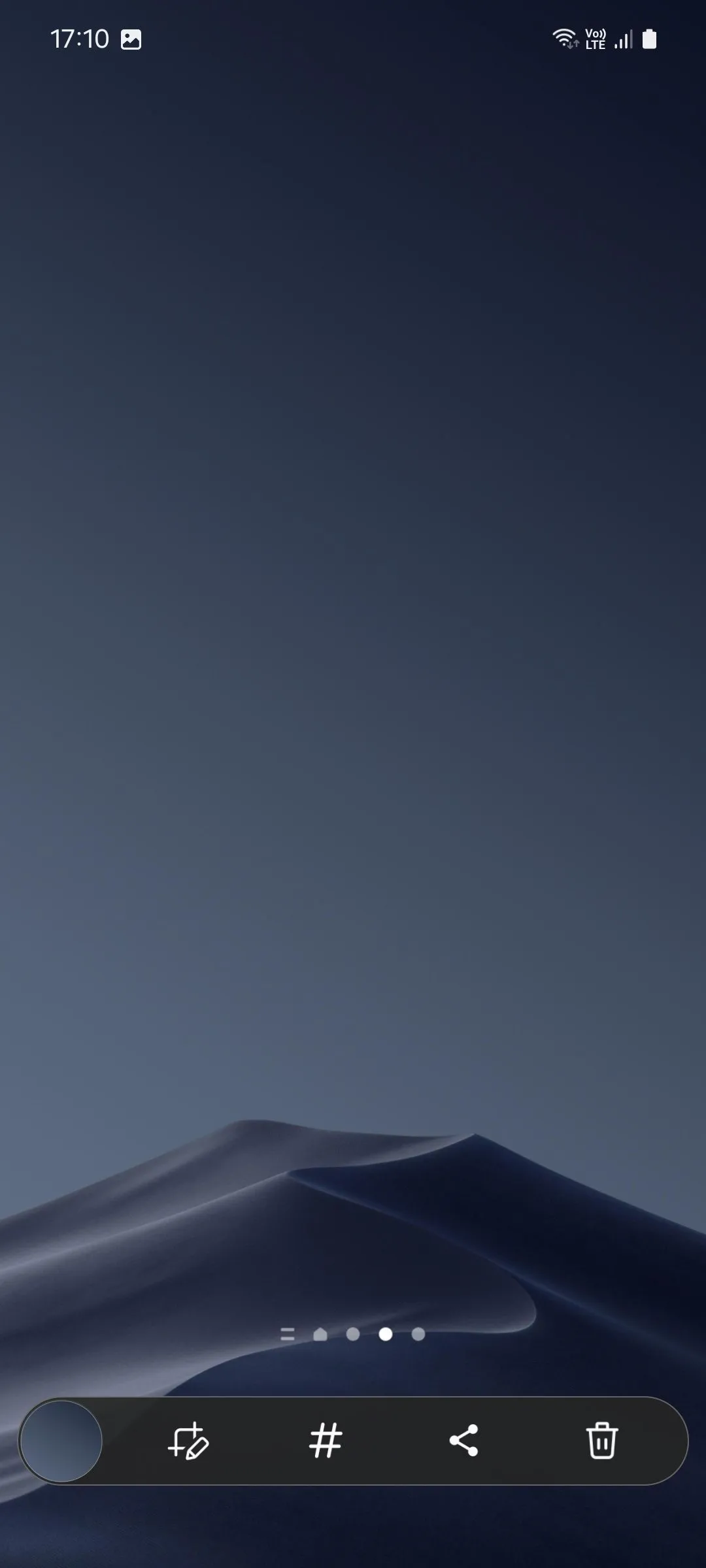 Thanh công cụ ảnh chụp màn hình của Samsung với nút xóa mới được thêm vào
Thanh công cụ ảnh chụp màn hình của Samsung với nút xóa mới được thêm vào
Bây giờ, hãy thử chụp một ảnh màn hình. Bạn sẽ thấy một biểu tượng thùng rác mới xuất hiện trên thanh công cụ. Chỉ cần nhấn vào biểu tượng này, ảnh chụp màn hình sẽ được xóa ngay lập tức mà không cần bất kỳ hộp thoại xác nhận phiền phức nào. Nếu thanh công cụ biến mất trước khi bạn kịp nhấn nút xóa, bạn vẫn có thể xóa ảnh từ thư viện hoặc từ bảng thông báo, nhưng quá trình này sẽ chậm hơn một chút và yêu cầu xác nhận.
Với hai thủ thuật này, bạn sẽ không còn phải lo lắng về việc thư viện ảnh bị chiếm đóng bởi hàng trăm ảnh chụp màn hình không cần thiết. Việc quản lý bộ nhớ trên điện thoại Samsung trở nên đơn giản và hiệu quả hơn bao giờ hết.
Kết luận, việc quản lý ảnh chụp màn hình hiệu quả là yếu tố quan trọng để duy trì hiệu suất và sắp xếp bộ nhớ điện thoại Samsung của bạn. Bằng cách kích hoạt tính năng tự động xóa sau khi chia sẻ và thêm nút xóa nhanh vào thanh công cụ thông qua Good Lock, bạn có thể dễ dàng loại bỏ những ảnh không cần thiết, giúp thư viện ảnh luôn gọn gàng và tối ưu không gian lưu trữ. Hãy áp dụng ngay những mẹo nhỏ này để trải nghiệm sự tiện lợi và hiệu quả mà điện thoại Samsung mang lại. Nếu bạn có bất kỳ câu hỏi nào về các tính năng nâng cao khác trên Samsung, đừng ngần ngại để lại bình luận bên dưới!